icePolyTools是在以前的icePolySplit的基礎上完善起來的����,而icePolySplit的算法基于Maya的Select Continguous Edges功能����。本教程詳細的講解了關于icePolyTools的一些功能��。
作者:七月冰兒
對大多數(shù)人來說��,建模是一項乏味的工作���。
多邊形建模的技術性不高����,只是經常反復使用某幾個功能���,切分�����、移動點���、合并點...
為了減少重復勞動,提高工作效率�����,可以使用我的多邊形建模工具來輔助建模����。
你可能在國外的網站也見過一些功能類似的程序,由于這些功能十分常用����,但是大多數(shù)程序都存在一些不夠完善的地方��,所以我還是決定把自己編寫的程序放上來與大家共享����,因為我使用的算法與其它功能類似的程序不相同�����,或許可以作為這些程序的一個很好的補充��。
icePolyTools是在以前的icePolySplit的基礎上完善起來的���,而icePolySplit的算法基于Maya的Select Continguous Edges功能�����。
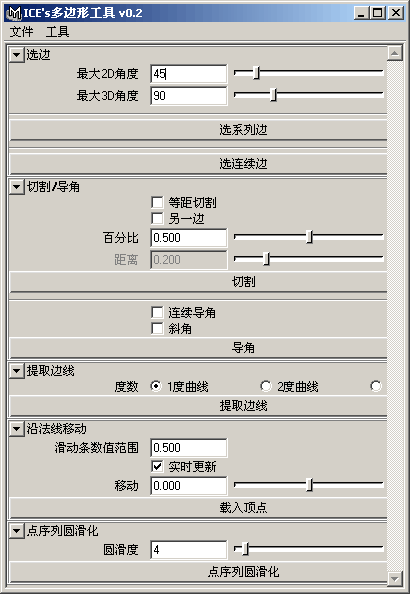
點擊放大
安裝:把icePolyTools.mel復制到我的文檔\maya\version\scripts中, 在maya命令行輸入:textToShelf IPT icePolyTools 按回車即可出現(xiàn)Shelf圖標��。
選邊: 先講一下選擇邊線的方法���。選擇一段或幾段邊線,按"選連續(xù)邊"按鈕���,可以選擇一段或幾段連續(xù)的邊線���。
這個功能和Maya的"Polygons->Selection->Select Contiguous Edges"是完全相同的��。最大2D/3D角度一般不要調整��,用默認值就行了�����。不過調整最大2D/3D角度將會影響到選系列邊和切割的成功率,也有可能增大成功率����。
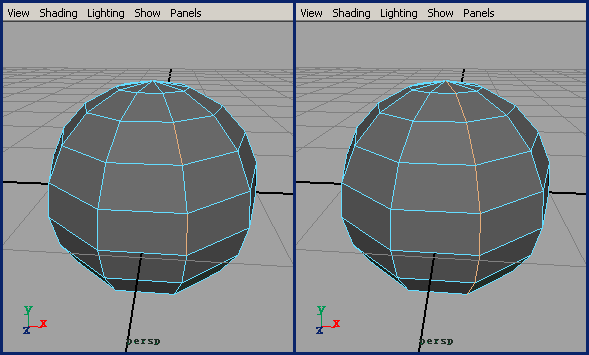
點擊放大
選擇兩段邊線,按“選系列邊”按鈕����,這兩段邊線之間的邊線就都選擇了。
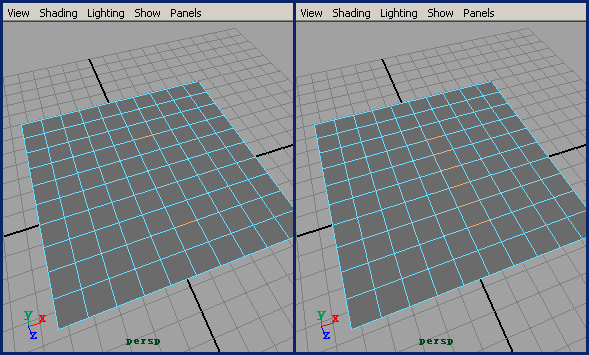
點擊放大
選擇一段邊線����,按“選系列邊”按鈕,可以選擇一排與之并列的邊線�����。
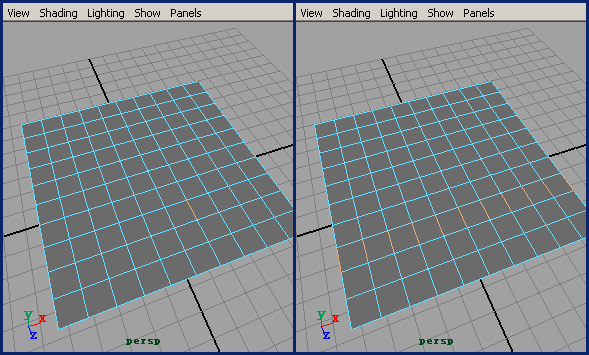
點擊放大
切割: 選擇兩段邊線,按“切割”按鈕��。
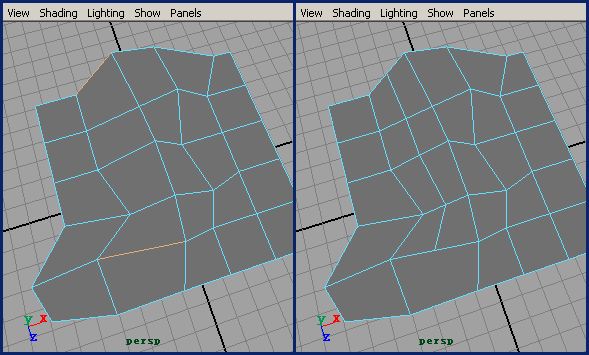
點擊放大
等比切割��,可以決定切割線的位置����,例如把百分比設為0.25(1/4處)。 點選“另一邊”��,切割線在另一側�����。
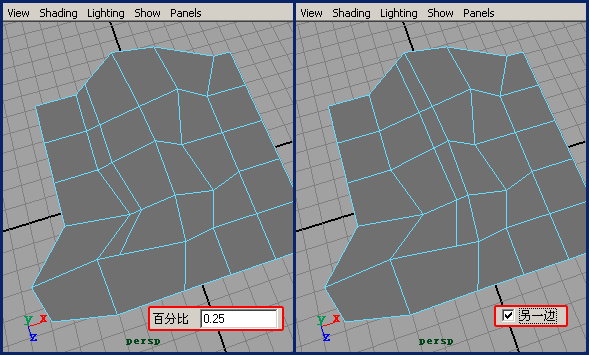
點擊放大
點選“等距切割"�����,可以切平行邊線����。邊距是由"距離"滑動條決定的。
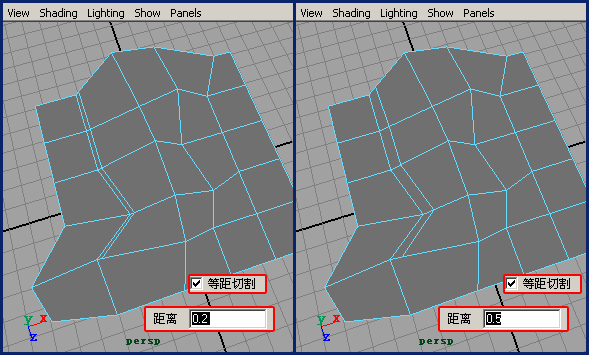
點擊放大
有些情況不能切割�����。
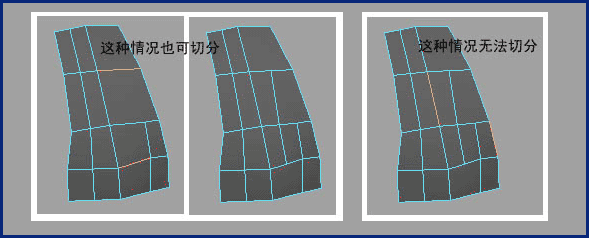
點擊放大
選擇一段邊線,按"切割"按鈕��,可以自動連續(xù)切割��,支持循環(huán)切���。
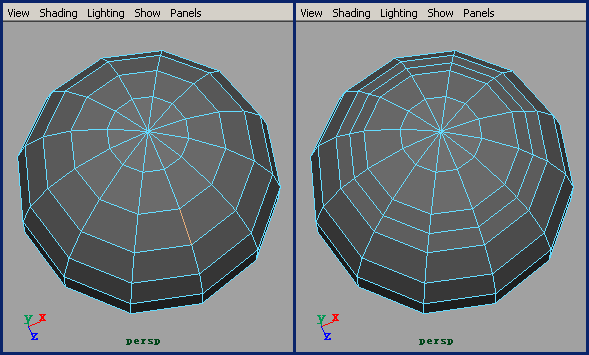
導角: 選擇一段邊線��,按"導角"按鈕��,在這段邊線兩側分別多了一條切割線。
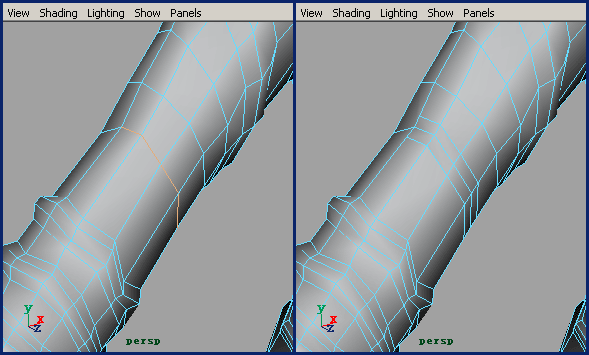
點擊放大
導角完畢后���,拖動"沿法線移動"組框中的"移動"滑動條�����,可以調整中間邊線的起伏���。
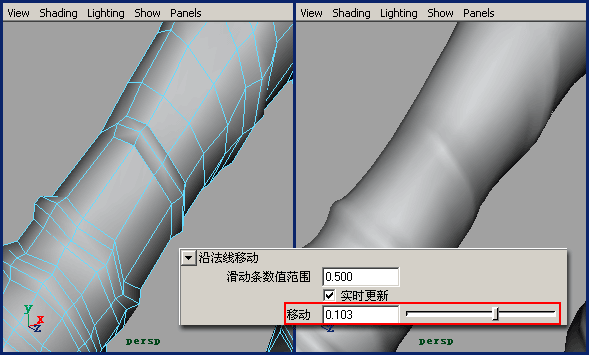
點擊放大
這種方法對于做衣褶很有用。
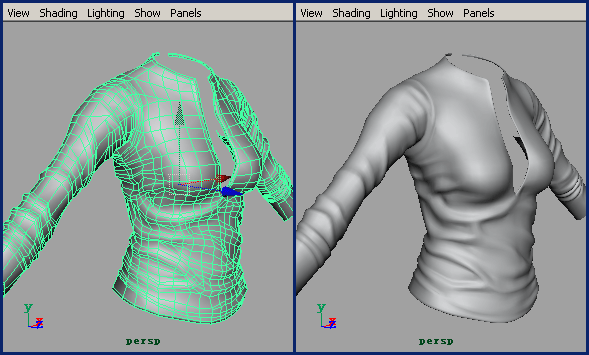
點擊放大
導角的另一個例子���,選擇邊緣的幾段邊線后����,可以導角成圖中的樣子。
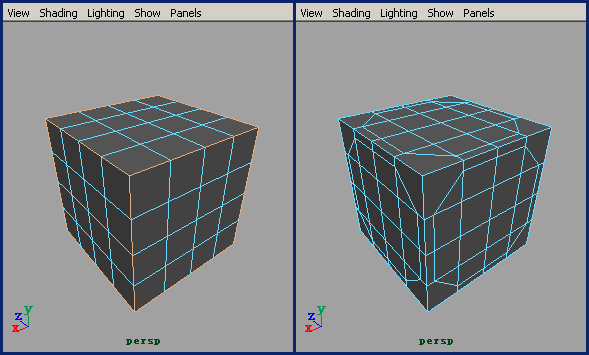
點擊放大
如果想要另一種邊角的樣子���,可以用另一種方法��。 點選"連續(xù)導角"��。 選擇一段邊線���,按"導角"按鈕,可以連續(xù)導角�����。 你一定已經想到了連續(xù)導角其實就是把"選連續(xù)邊"和"導角"兩個命令結合到了一起�����,因此�����,調整最大2D/3D角度將會影響到導角的結果。
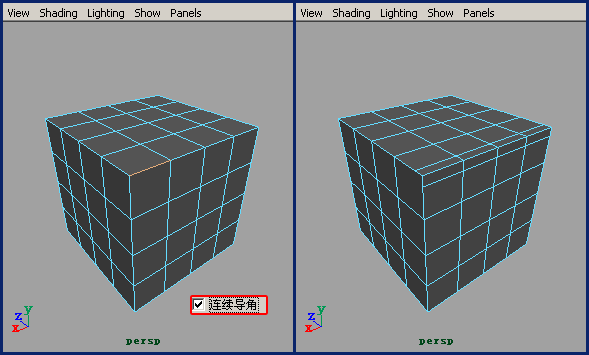
點擊放大
用同樣的方法繼續(xù)導角�����。
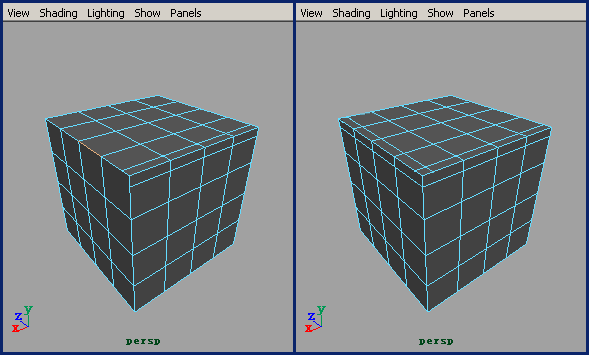
點擊放大
用同樣的方法繼續(xù)導角���,右圖是圓滑(Polygons->Smooth)之后的效果���。
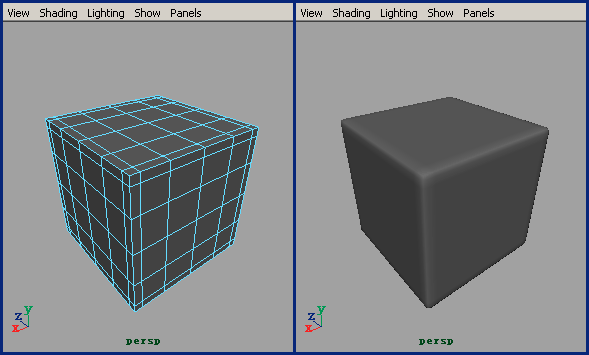
點擊放大
點選“斜角”,可去除中間的邊線����。
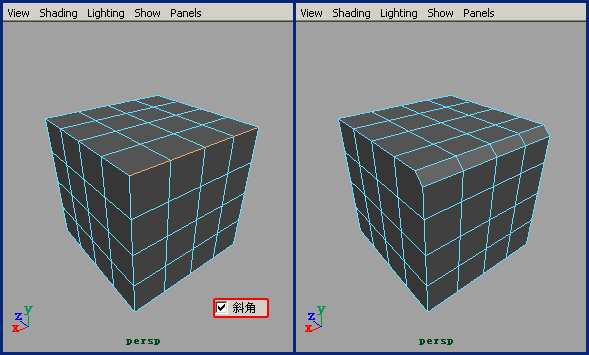
提取邊線: 根據(jù)選擇的邊線生成一條Nurbs曲線。注意要選擇一段連續(xù)的邊線����。
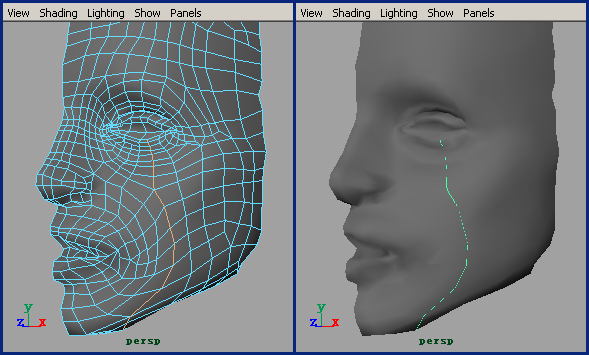
沿法線移動: 選擇一些點或線面���,按“載入頂點”按鈕��,這時再拖動"移動"滑動條���,可以看到頂點沿法線移動。 mel的實時更新有兩大缺點,一是速度超慢���,再就是無法Undo����,因此根據(jù)需要你可以不選"實時更新"����。
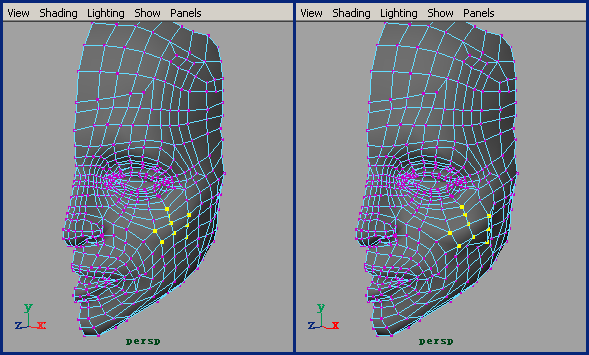
點序列圓滑化: 建模時有些點擺放的很亂,可以用“點序列圓滑化”來規(guī)整一下��。選擇可以連成一條線的點序列或連續(xù)的邊線���,按“點序列圓滑化”按鈕�����。
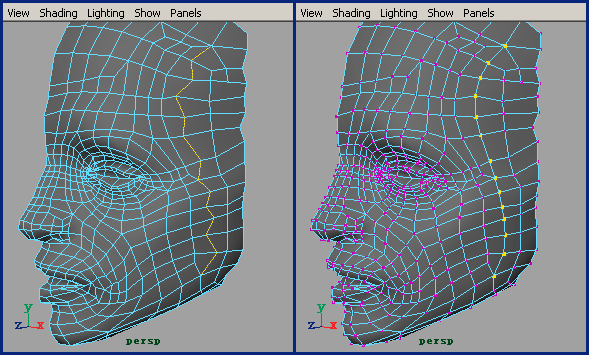
關于菜單: 為了使用方便����,可以把"工具"菜單拿出來����,關閉icePolyTools面板�����。 需要設置參數(shù)時�����,選擇“工具->顯示icePolyTools面板”���。 也可以通過"文件->加入Maya主菜單“把工具”菜單加到Maya菜單欄中。